
mindows工具箱

- 文件大小:7.0MB
- 界面语言:简体中文
- 文件类型:Android
- 授权方式:5G系统之家
- 软件类型:装机软件
- 发布时间:2025-02-09
- 运行环境:5G系统之家
- 下载次数:196
- 软件等级:
- 安全检测: 360安全卫士 360杀毒 电脑管家
系统简介
你有没有想过,明明是苹果电脑,怎么还能装上Windows系统呢?这就像是在苹果派里塞了个巧克力馅儿,听起来是不是有点意思?别急,今天就来手把手教你如何在苹果电脑上安装Windows系统,让你这台宝贝电脑双剑合璧,无所不能!
一、准备工作:装备齐全,万事俱备
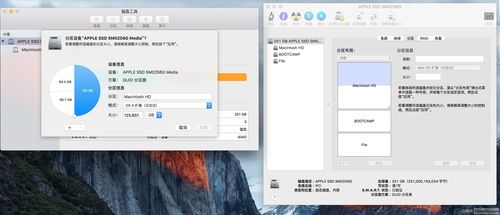
首先,你得确保你的苹果电脑是搭载了Intel处理器的型号,因为只有这样的电脑才能安装Windows系统。接下来,你需要准备以下几样东西:
1. Windows安装镜像:你可以从微软官网购买或下载Windows安装镜像文件。
2. U盘:至少8GB的容量,用来制作Windows安装盘。
3. 苹果电脑:确保你的MacOS系统是最新的,这样安装过程会更加顺畅。
二、Boot Camp大法:苹果电脑的Windows安装神器
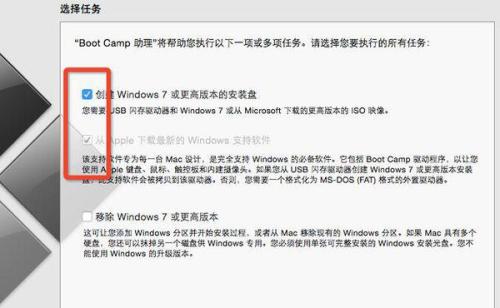
苹果电脑内置了一个名为Boot Camp的工具,它就像是一个魔法师,能帮你轻松安装Windows系统。下面,我们就来一步步揭开这个神秘的面纱。
1. 打开Boot Camp助理:在苹果电脑上,找到“应用程序”文件夹,然后进入“实用工具”,找到并打开“Boot Camp助理”。
2. 创建Windows安装盘:在Boot Camp助理中,选择“创建Windows安装盘”,然后点击“继续”。
3. 选择Windows安装镜像:点击“选取”按钮,选择你下载的Windows安装镜像文件,然后点击“打开”。
4. 制作安装盘:Boot Camp助理会自动将Windows安装镜像写入U盘,这个过程可能需要几分钟,耐心等待就好。
三、分区大作战:为Windows腾出一片天地
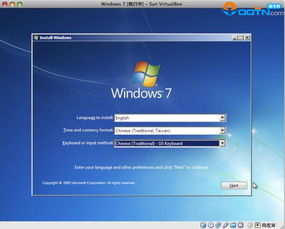
接下来,你需要为Windows系统划分出一块专属的空间。
1. 选择分区大小:在Boot Camp助理中,你可以看到你的硬盘空间,拖动滑块来调整Windows分区的大小。一般来说,至少需要30GB以上的空间,具体根据你的需求来定。
2. 安装Windows支持软件:Boot Camp助理会自动下载Windows支持软件,并执行磁盘分区操作,这个过程可能需要15-20分钟。
四、重启大法:Windows系统安装进行时
1. 重启电脑:分区完成后,Boot Camp助理会提示你重启电脑。插入U盘,重启电脑后,按住Option键,选择启动磁盘为Windows安装盘。
2. 安装Windows系统:进入Windows安装界面后,选择自定义安装,选中Boot Camp分区进行安装。
3. 安装完成后,按照提示完成Windows系统的配置和设置。
五、安装驱动程序:让Windows在Mac上如鱼得水
1. 安装Windows驱动程序:安装完成后,进入Windows界面,按快捷命令(WIN E)打开资源管理器,找到Boot Camp目录,然后单击安装程序来安装驱动程序。
2. 安装完成后,就可以正常使用Windows了。
怎么样,是不是觉得安装Windows系统也没那么难呢?现在,你的苹果电脑已经可以双剑合璧,无论是MacOS还是Windows,都能轻松驾驭。快来试试吧,让你的苹果电脑焕发出新的活力!
常见问题
- 2025-02-09 网易uu加速器下载官方版
- 2025-02-09 暴爽疯狂赛车无限金币破解版10000钻石
- 2025-02-09 碧蓝幻想日服
- 2025-02-09 知味社区交友安卓版下载安装2.5.2知味社区交友安卓版下载安装2.5.2
装机软件下载排行







